最近,我的朋友“NoWater”将办公计算机从Win7升级到了win10系统,但是新系统在使用中遇到了一些非常不令人满意的地方。在Win10系统中,默认情况下,多程序切换具有特殊的窗口渐变动画效果,这对于办公室草稿尤其不便,并且眼睛容易晕眩。实际上,这是Windows10添加的新窗口动画效果,可增强普通用户的个性化体验。但是,对于需要频繁在多个程序之间切换的办公室用户或计算机配置较低的用户,也会引起视觉晕眩或使计算机卡住的现象,下面赐研手机维修网将介绍Win10动画效果的打开和关闭教程。详细地说,希望对Win10遇到类似问题的朋友有所帮助。
Win10动画效果开合教程
Windows10动画效果关闭设置方法步骤:
1.首先单击Win10开始菜单,然后单击进入“设置”,
2.输入设置后,单击以打开“简易使用”设置,
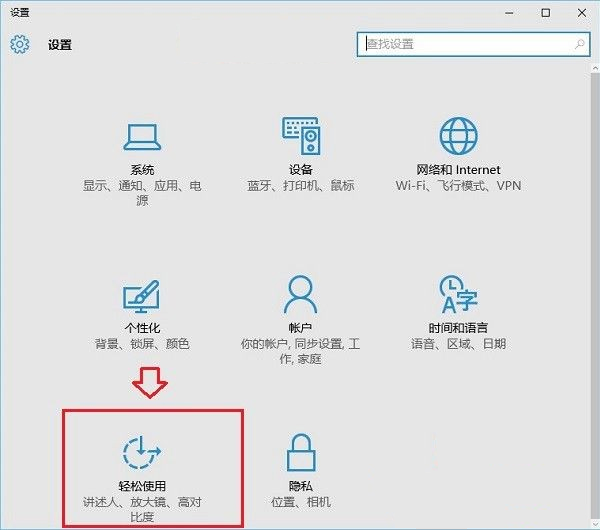
3.在简易设置界面中,单击底部的“其他选项”,然后在右侧的可视选项下,您可以看到“在Windows中播放动画”。默认情况下,此功能处于打开状态。我们选择将其关闭。您可以关闭Win10窗口动画效果。

Win10窗口动画效果对普通用户来说很好。切换程序具有逐步的效果。但是,对于需要经常在计算机上写卡或比较卡的用户,关闭动画效果有助于改善体验。当时,主要取决于需求选择打开还是关闭Win10动画效果。
关闭Win10窗口动画和虚拟桌面切换动画的方法
除上述方法外,还可以输入其他方法进行设置,具体方法如下。
1.右键单击Win10桌面上的“此计算机”,然后单击以打开“属性”。
2.在打开的属性界面中,打开左侧的“高级系统设置”,
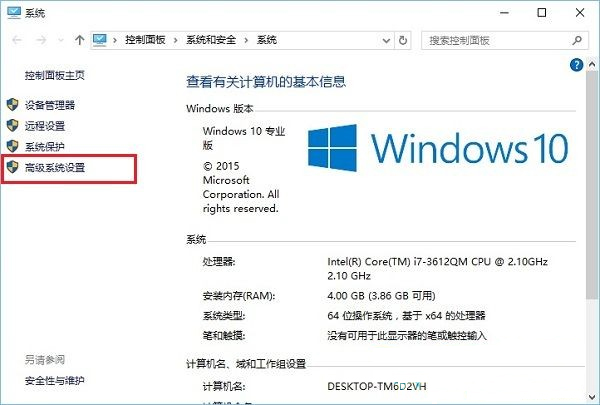
3.在系统属性的“高级”选项卡下,单击以打开“性能”下的“设置”,
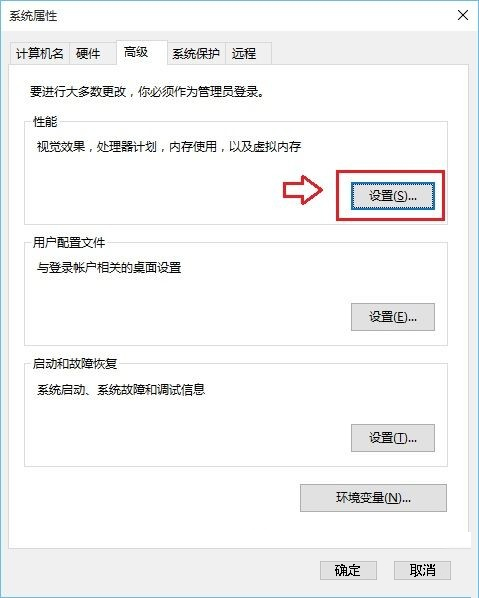
4.最后,在要在此计算机上使用的Windows外观和性能设置中,选择“调整为最近的性能”,最后单击底部的“确定”进行保存,
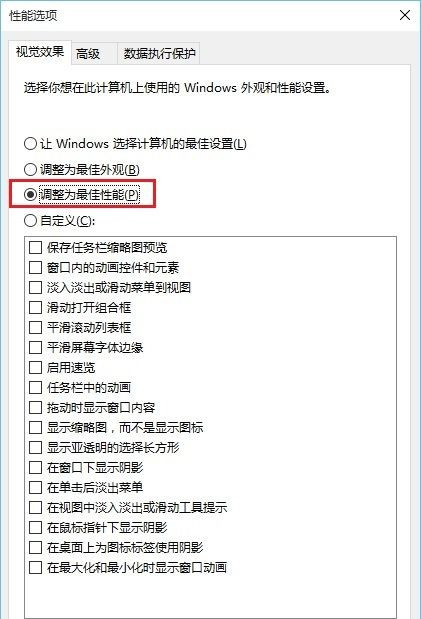
您还可以选择“自定义”并删除不需要的特殊效果功能,例如删除“最大化和最小化时显示窗口动画”底部的复选标记,然后单击底部的“确定”进行保存,如图。
上面是打开和关闭Win10动画效果的教程。如果计算机配置相对较低,或者您不想使用这种动画特效,则可以根据需要将其关闭。
笔记本电脑维修点网站内容来源:https://vip-chn.com/book/computer/356.html

